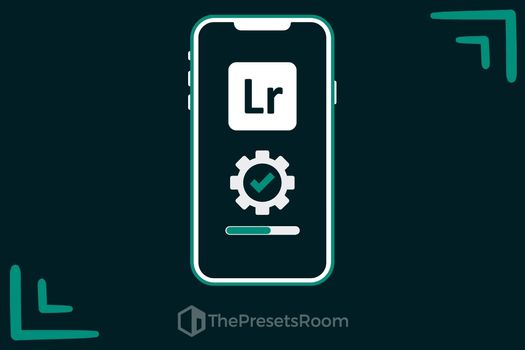Jede Person, die sich für Fotografie interessiert, sei es als Amateur oder als Profi, hat von Adobe Lightroom und seinen Presets gehört. Die Bearbeitung ist ein wichtiger Teil der Fotografie, sei es, um das Bild besser zu gestalten oder Werte wie Belichtung, Kontrast oder Sättigung anzupassen. Lightroom gibt uns die Möglichkeit, jeden fotografischen Wert zu ändern, um das gewünschte Ergebnis zu erzielen.
Was genau ist eine Adobe Lightroom Voreinstellung?
Ein Adobe Lightroom-Preset ist eine Datei mit einer Kombination von Voreinstellungen, mit denen die Werte und das Erscheinungsbild eines Fotos geändert werden können. Diese Einstellungen werden zu einer einzigen Konfiguration kombiniert, die als Vorlage oder Basis dient, um dieselbe Bearbeitung automatisch anzuwenden.
Wofür wird ein Lightroom-Preset verwendet?
Die Verwendung von Presets ermöglicht es uns, ein Foto automatisch zu bearbeiten, indem dieselben Einstellungen auf ein oder mehrere Bilder angewendet werden, daher ist einer der Hauptvorteile die Bearbeitungsgeschwindigkeit. Es bietet auch Konsistenz und Homogenität in Fotosessions, in denen die gleiche Art der Bearbeitung erforderlich ist, oder in verschiedenen Fotos, bei denen wir ein ähnliches Endergebnis wünschen. Durch die Möglichkeit, unsere eigenen Presets zu erstellen, ermöglicht es uns auch, unseren eigenen Stil zu entwickeln und eine individuelle Bibliothek von Presets zu haben, um die gewünschte fotografische Bearbeitung bei jeder Gelegenheit zu erreichen.
“Jedes Foto verdient eine spezifische Bearbeitung, aber eine Lightroom-Voreinstellung spart uns Zeit und ermöglicht es uns, eine Grundlage zu haben, um schnell den gewünschten Effekt zu erzielen.”
In welchem Format liegt ein Adobe Lightroom-Voreinstellung (Preset) vor?
Aktuell existieren drei Voreinstellungsformate nebeneinander:
- LRTEMPLATE: Dies könnte als das alte Format betrachtet werden. Es ist kompatibel mit Lightroom-Versionen vor Version 7.0.
- XMP: Derzeit das Standard-Preset-Format von Adobe. Es ist kompatibel mit aktuellen Versionen von Lightroom (ab Version 7.3) sowie mit vielen anderen Adobe-Programmen wie Camera Raw, Photoshop, Premiere Pro oder After Effects. Es ist auch kompatibel mit Software von Drittanbietern wie Capture One Pro und Skylum Luminar.
- DNG: Eine DNG-Datei ist ein Rohbilddateiformat (Digital Negative), das unkomprimierte Bilddaten und andere Metadaten (Urheberrechtsinformationen, Kommentare, Entwicklungseinstellungen usw.) enthält. Von Adobe erstellt, um einen offenen Standard anzubieten, der mit jeder Software kompatibel ist. Da es sich um ein Bildformat handelt, ermöglicht dieses Format das Speichern von Metadaten und Voreinstellungseinstellungen in diesem Bild, um sie später auf andere Bilder anzuwenden. Diese Art von Voreinstellung wird immer noch in Lightroom Mobile verwendet, und da sie Informationen aus der RAW-Datei speichern kann, ist sie auch mit verschiedenen Programmen und Betriebssystemen kompatibler. Darüber hinaus können DNG-Presets beim Import von Bildern in Lightroom angewendet werden. Daher ist dieses Format besonders nützlich, wenn Sie eine Gruppe von Bildern haben, die die gleiche Art von Anpassungen benötigen, wie Bilder von einer Veranstaltung, die unter denselben Lichtverhältnissen aufgenommen wurden. Durch das Anwenden eines DNG-Presets auf alle Bilder während des Imports können Sie Zeit und Aufwand bei der Bearbeitung sparen.
Die Fähigkeit, bestimmte spezifische Einstellungen in einem Preset zu speichern, kann je nach Dateiformat und Lightroom-Version variieren. Zum Beispiel haben Rauschunterdrückungs- und Schärfungseinstellungen im Importprozess oder Kameraprofileinstellungen keine Auswirkungen auf ein DNG-Format-Preset.
Hauptwerte eines Adobe Lightroom-Presets
Ein Adobe Lightroom-Preset kann Einstellungen für absolut alle in Lightroom verfügbaren Optionen enthalten. Es gibt jedoch einige Grundlagen, die es wert sind, zu kennen, wenn wir mit Presets arbeiten.
Belichtung: Dieser Wert kontrolliert die Menge des auf das Bild angewendeten Lichts, daher kann die Anpassung der Belichtung das Bild heller oder dunkler machen. Eine Erhöhung der Belichtung fügt dem Bild Licht hinzu und macht es heller, während eine Reduzierung der Belichtung die Lichtmenge verringert und das Bild verdunkelt.
Kontrast: Der Kontrast beeinflusst das Verhältnis zwischen hellen und dunklen Tönen im Bild. Eine hohe Kontrastanpassung macht helle Töne heller und dunkle Töne dunkler und erhöht den Unterschied zwischen ihnen. Eine niedrige Kontrastanpassung hingegen verringert den Unterschied zwischen hellen und dunklen Tönen und erzeugt ein weicheres Bild.
Sättigung: Dieser Wert beeinflusst die Intensität der Farben im Bild. Eine hohe Sättigungsanpassung erhöht die Intensität der Farben und lässt sie lebhafter und heller erscheinen. Wenn die Sättigung reduziert wird, werden die Farben weicher und gedämpfter.
Farbtemperatur: Die Farbtemperatur kontrolliert das Gleichgewicht zwischen warmen Farben (Rot, Orange und Gelb) und kühlen Farben (Blau und Grün) in einem Bild. Eine Erhöhung der Temperatur fügt dem Bild mehr warme Farben hinzu und lässt es wärmer erscheinen. Eine Reduzierung der Temperatur fügt mehr kühle Töne hinzu und lässt das Bild kühler erscheinen.
Farbton: Der Farbton bezieht sich auf die gesamte Palette von Farben, die in einem Bild vorhanden sind. Der Farbton kann angepasst werden, um bestimmte Farben hinzuzufügen oder zu entfernen, was das Gesamterscheinungsbild des Bildes beeinflusst.
Tonkurve: Die Tonkurve kontrolliert die Verteilung von Lichtern, Schatten und Mitteltönen in einem Bild. Die Kurve kann angepasst werden, um dramatische Effekte im Bild zu erzeugen, wie die Erhöhung des Kontrasts in den Schatten oder die Verbesserung der Mitteltöne.
Schärfe: Dieser Wert kontrolliert die Klarheit und Detailgenauigkeit in einem Bild. Eine hohe Schärfeanpassung macht Kanten und Details schärfer und besser definiert. Wenn die Schärfe reduziert wird, werden Kanten und Details weicher.
Rauschunterdrückung: Die Rauschunterdrückung glättet Pixel und Körnungen im Bild. Sie ist besonders nützlich für Bilder, die mit hoher ISO-Empfindlichkeit aufgenommen wurden, da die Rauschunterdrückung hilft, digitales Rauschen zu glätten.
“Tonkurven ermöglichen es uns, den Kontrast und die Helligkeit verschiedener Bereiche des Bildes selektiv anzupassen und sehr präzise Anpassungen vorzunehmen. Presets mit Anpassungen nur an den Kurven ermöglichen es uns, vielseitige Bearbeitungen vorzunehmen, die sich jedem Foto mit eigenem Stil anpassen, und dann die übrigen Werte je nach den Anforderungen jedes Bildes zu bearbeiten.”
Beispiel für ein Adobe Lightroom-Preset:
Hier ist ein echtes Beispiel, wie ein Lightroom-Preset ein Foto bearbeiten und verbessern kann. In diesem Fall ändert das Preset leicht die Farbintensität, reduziert den Kontrast und die Highlights und fügt auch einige Details und Textur hinzu.


Eine Kombination von Anpassungen, die entwickelt wurde, um intensive und beeindruckende Bilder zu erhalten, speziell für Sportfotografie. Sie können es aus unserer Sammlung kostenloser Presets für Lightroom herunterladen.
Kann ich Presets speichern?
Natürlich, genauso wie in Lightroom können Sie Presets importieren, die mit Ihnen geteilt wurden oder die Sie heruntergeladen haben, können Sie auch Presets exportieren. Sie können Ihre eigenen Presets speichern, entweder indem Sie sie von Grund auf erstellen oder indem Sie ein vorhandenes Preset ändern. Sobald wir alle Anpassungen vorgenommen haben, greifen wir auf den Tab “Presets” zu und klicken auf “Presets erstellen”, um es an einem beliebigen Ort zu speichern.
Wie lädt man ein Lightroom-Preset?
Die Installation des Presets hängt von der Version von Adobe Lightroom ab: